Enervent iSLa -sovelluksella voit ohjata WiFi-moduulilla varustettua Enervent-ilmanvaihtokonettasi suoraan puhelimestasi.
Voit ohjata konetta paikallisesti ilman internet-yhteyttä tai etänä internetin kautta.
HUOM! Svea Cooler -yksiköille sekä eAir-automatiikalla varustetuille ilmanvaihtokoneille, joihin on kytketty kaksi ohjainpaneelia vaaditaan ohjelmistopäivitys v.1.43 (tai uudempi). Ilman päivitystä WiFi-moduuli ei toimi oikein. Ohjelmistoversion voi tarkistaa eAir-ohjainpaneelin valikosta ”Järjestelmätiedot”.
KÄYTTÖÖNOTTO
| 1. Sammuta ilmanvaihtokone |
2. Yhdistä WiFi-moduuli RJ11-kaapeleilla (suoraan jompaankumpaan emokortin näyttöporteista [KUVA 1], tai ohjainpaneelin ja emokortin väliin [KUVA 2]).
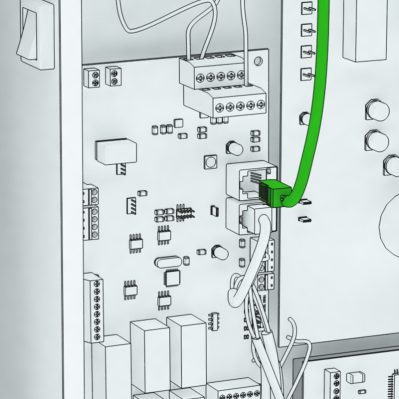 KUVA 1  KUVA 2 |
| 3. Kytke ilmanvaihtokone päälle ja odota kaksi minuuttia |
4. Nollaa WiFi-moduuli asettamalla magneetti [KUVA 3] WiFi-moduulin päälle (täsmälleen kuten kuvassa). [KUVA 3] Huomaa, kuinka vihreä ledi vilkkuu WiFi-moduulissa:
 KUVA 3  KUVA 4  KUVA 5 |
| 5. WiFi-moduuli on nyt nollattu. Jatka alla olevassa ohjeessa joko kohtaan ”Vanha WiFi-moduuli” tai ”Uusi WiFi-moduuli” |
Vanha WiFi-moduuli:
- Avaa iSLa-sovellus
- Rekisteröi tili
- Avaa WiFi-asetukset puhelimen asetuksista ja valitse verkko ”mist-ewind”. Varmista, että puhelin tukee 2,4 Ghz WiFi-verkkoa.
- Avaa iSLa-sovellus
- Valitse ”Älä käytä mobiilidataa”, mikäli sitä kysytään
- Valitse “Lisää toinen kone”
- Valitse WiFi-moduuli luettelosta ”Bluetooth-yksiköt” (eWind xx).
- Mikäli ei näy (tai päivitys ei käynnisty):
- Valitse ”Vanhempi laiteohjelmisto” -kohdasta ”Vain WiFi-yksiköt”
- Mikäli ei näy (tai päivitys ei käynnisty):
- Valitse “Käynnistä laiteohjelmiston päivitys”
- Pysy sivulla ja odota, kunnes indikaattori näyttää 100 %
- Siirry yksi sivu taaksepäin
- Valitse WiFi-moduuli luettelosta ”Bluetooth-yksiköt”
- Mikäli se ei näy:
- Varmista, että Bluetooth on aktivoitu puhelimen asetuksissa
- Käynnistä ilmanvaihtokone uudelleen ja odota kaksi minuuttia, jonka jälkeen WiFi-moduulin pitäisi näkyä luettelossa
- Mikäli se ei näy:
Uusi WiFI-moduuli:
- Avaa iSLa-sovellus
- Rekisteröi tili
- Valitse “Lisää toinen kone”
- Valitse WiFi-moduuli luettelosta ”Bluetooth-yksiköt”
- Mikäli se ei näy:
- Varmista, että Bluetooth on aktivoitu puhelimen asetuksissa
- Käynnistä ilmanvaihtokone uudelleen ja odota kaksi minuuttia, jonka jälkeen WiFi-moduulin pitäisi näkyä luettelossa
- Mikäli se ei näy:
- Rekisteröi ilmanvaihtokone
- Syötä ilmanvaihtokoneen sarjanumero (löytyy ilmanvaihtokoneen tyyppikilvestä) pyydettäessä. HUOM! Ei WiFi-moduulin tyyppinumeroa!
- Valitse, käytetäänkö iSLa-sovellusta paikallisesti vai liitetäänkö se ulkoiseen WiFi-verkkoon (2,4 GHz)
- Asennuksen jälkeen käynnistä sekä iSLa-sovellus että ilmanvaihtokone tarvittaessa uudelleen (mikäli jostain syystä ei toimi)
- Vianetsintä löytyy osoitteesta enervent.fi/app


